Introdução
Depois de ler o meu artigo sobre como instalar e jogar Minecraft usando o Ubuntu, um leitor perguntou se era possível jogar outros jogos usando o Ubuntu como “The Sims” e “Civilização”.
escrevi artigos mostrando anteriormente como usar o PlayOnLinux para instalar jogos clássicos do Windows e DOS. O usuário em questão estava tendo problemas com um erro de arquivo ausente, então me fez pensar se havia um problema que eu poderia resolver.Portanto, decidi experimentar “The Sims” para ver se eu poderia instalá-lo e reproduzi-lo em um computador executando o Ubuntu.
a versão que estou usando é “The Sims 3” que comprei em CD há alguns anos e ainda não encontrei tempo para reproduzi-la.
instalar o PlayOnLinux

o PlayOnLinux está disponível no Ubuntu Software Center.
abra o centro de Software clicando no ícone no iniciador que se parece com uma pasta com um “A” ou pressionando a tecla super (tecla Windows) no teclado e procure por “Centro de Software”.
depois de abrir o centro de Software, use a caixa de pesquisa no canto superior direito para encontrar ” PlayOnLinux “e clique em”Instalar”.
você também pode usar o terminal para instalar o PlayOnLinux. A maneira mais rápida de abrir uma janela de terminal no Ubuntu é pressionar CTRL, Alt e T ao mesmo tempo.
Dentro da janela de terminal, digite o seguinte:
sudo apt-get update && sudo apt-get install playonlinux
Instalar The Sims
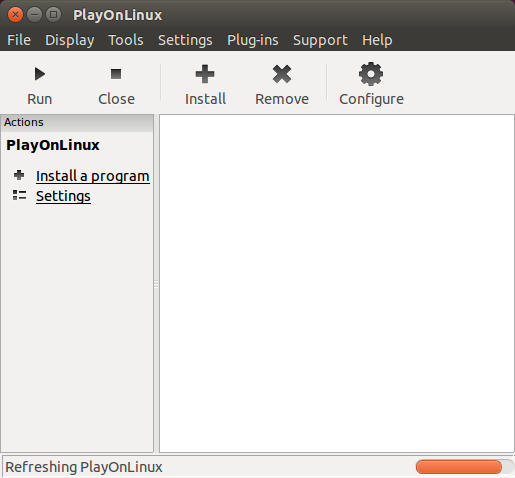
Há muitos passos a seguir e muitas imagens, mas é bastante simples.
primeiras coisas primeiro, coloque o CD na unidade e abra PlayOnLinux.
clique em “Instalar um programa”.
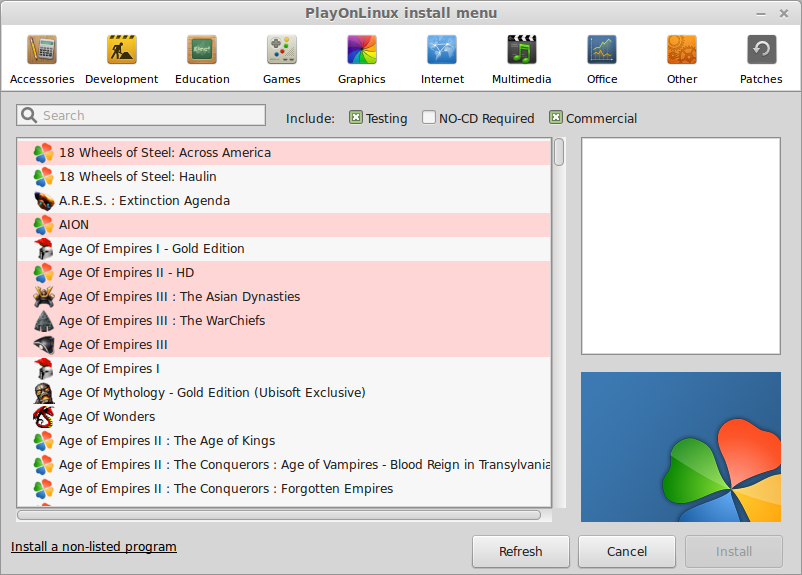
escolha a categoria de jogos e clique no link “instalar um programa não listado”.
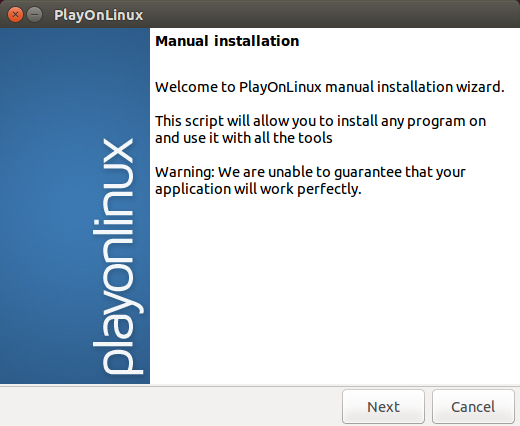
clique em “Avançar” na mensagem de boas-vindas.
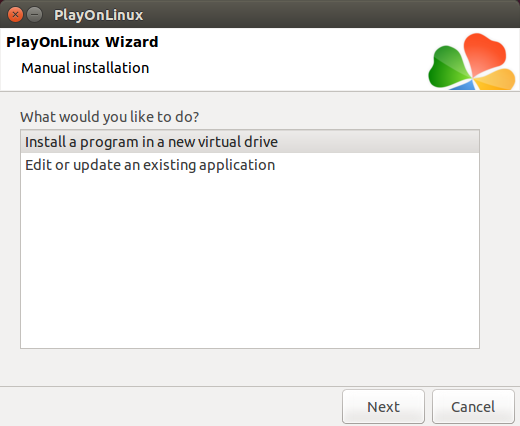
a próxima tela pergunta se você deseja criar um programa em uma nova unidade virtual ou editar uma existente.
geralmente você editaria um existente se você cometeu um erro.
clique em “Instalar um programa em uma nova unidade virtual” e clique em “Avançar”
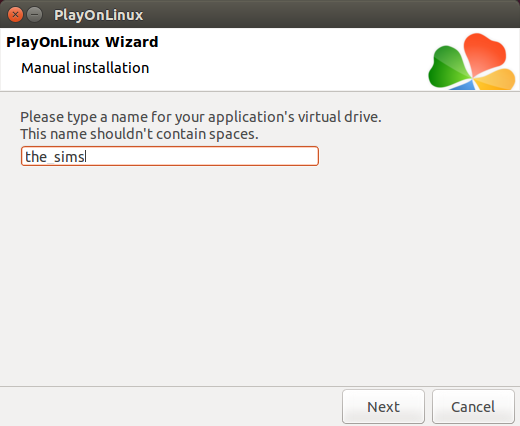
digite um nome para a unidade virtual do seu aplicativo. Não pode conter espaços. Como este guia é sobre a instalação de “The Sims”, pode ser uma boa ideia ir com “The_Sims”.
Clique Em “Avançar”.
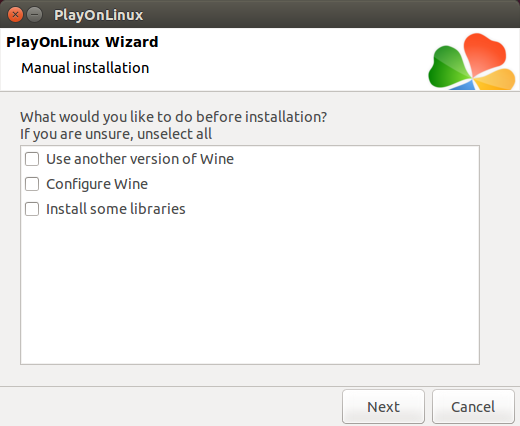
agora você pode configurar vários aspectos da unidade virtual. Por exemplo, você pode escolher uma versão específica do WINE ou configurar o WINE para se basear em uma versão diferente do Windows ou para alterar a resolução da tela. Você também pode instalar bibliotecas extras.
eu sempre deixo todas essas coisas até depois da instalação.
Clique Em “Avançar”.
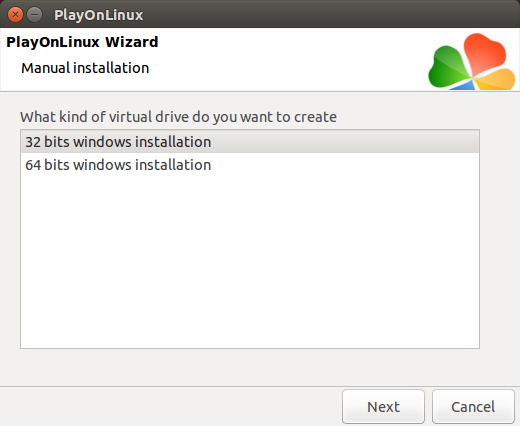
agora você pode escolher se deseja criar uma instalação de 32 bits ou 64 bits.
a versão do The Sims que estou usando é “The Sims 3”, que foi lançado como um binário de 32 bits e, portanto, escolhi criar a instalação do Windows de 32 bits.
Clique Em “Avançar”.
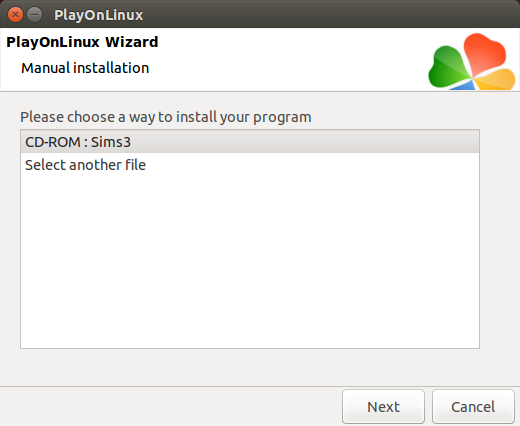
o próximo passo é escolher de onde você está instalando.
se você não estiver instalando a partir do CD, clique em “selecionar outro arquivo” e navegue até o local do instalador.
se você tiver um CD, clique no CD-ROM e clique em “Avançar”.
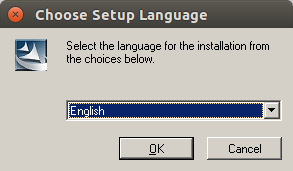
o instalador de” The Sims ” deve começar.
escolha o idioma de configuração e clique em “OK”.
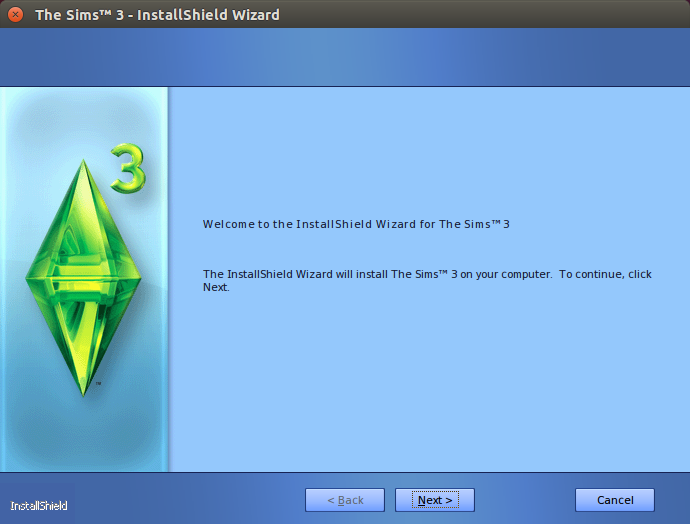
em” The Sims installer welcome screen “clique em “Avançar”.
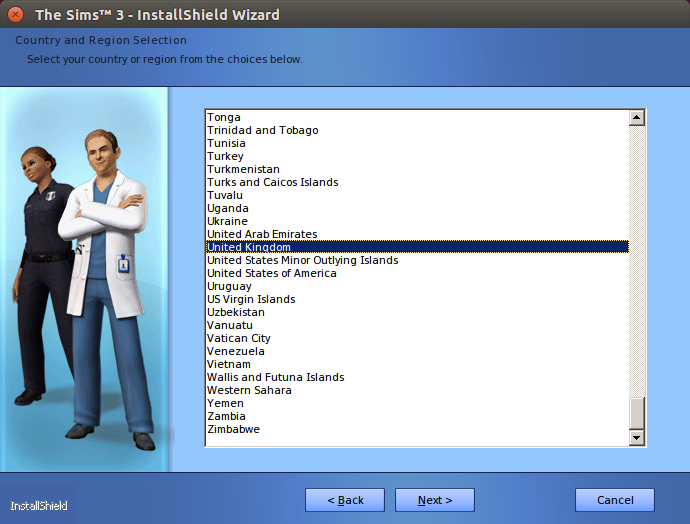
Escolha sua localização e clique em”Avançar”.
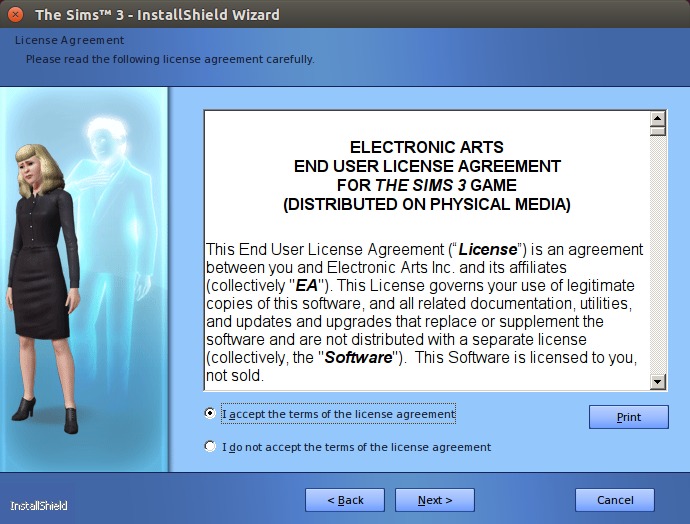
marque a caixa para aceitar os Termos e Condições e clique em “Avançar”.
(você leu primeiro, embora não tenha. Quero dizer, todos nós lemos os Termos e Condições. Eles são incrivelmente importantes depois de tudo).
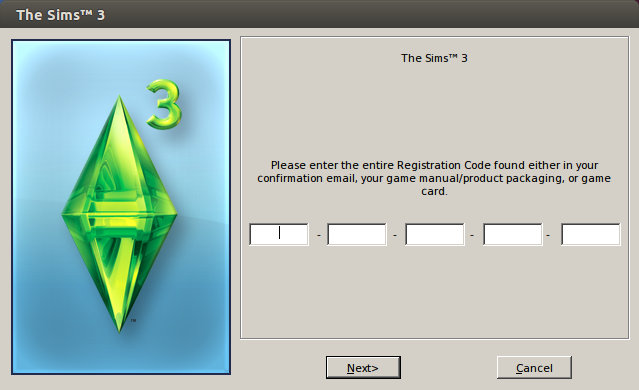
Digite a chave do produto que veio com sua versão de “The Sims”. Se você comprou um CD, ele deve estar na parte de trás do livreto dentro da caixa do CD.
Clique Em “Avançar”.
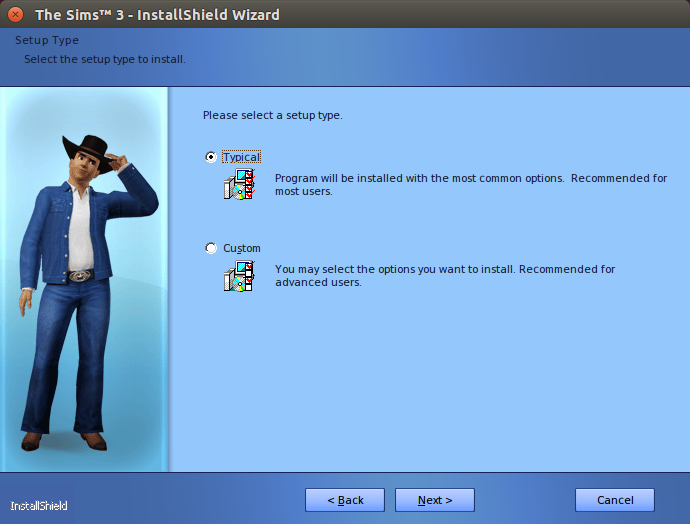
agora você pode decidir se deseja uma instalação típica ou uma instalação personalizada.
escolhi a “instalação típica”.
Clique Em “Avançar”.
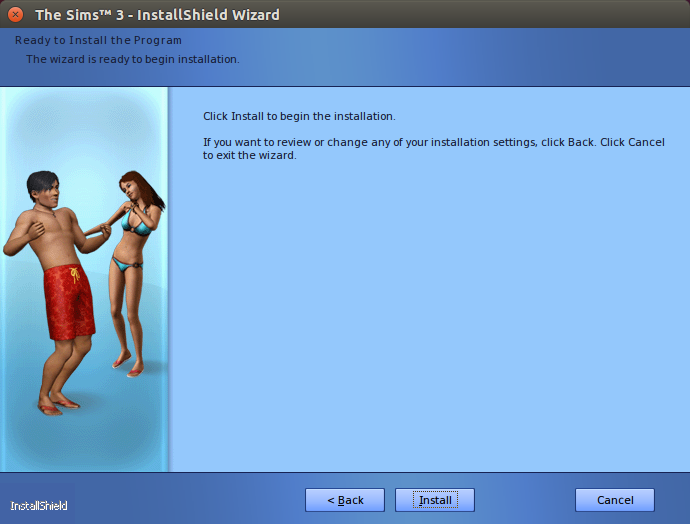
clique em “Instalar” para iniciar a instalação.
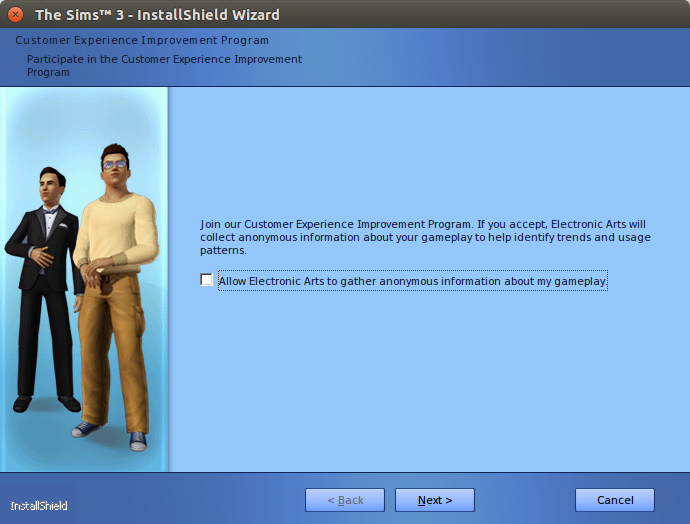
após a conclusão da instalação, você será perguntado se deseja participar do esquema de melhoria da experiência do cliente.
eu nunca digo sim a essas coisas, mas se você quiser marcar a caixa.
Clique Em “Avançar”.
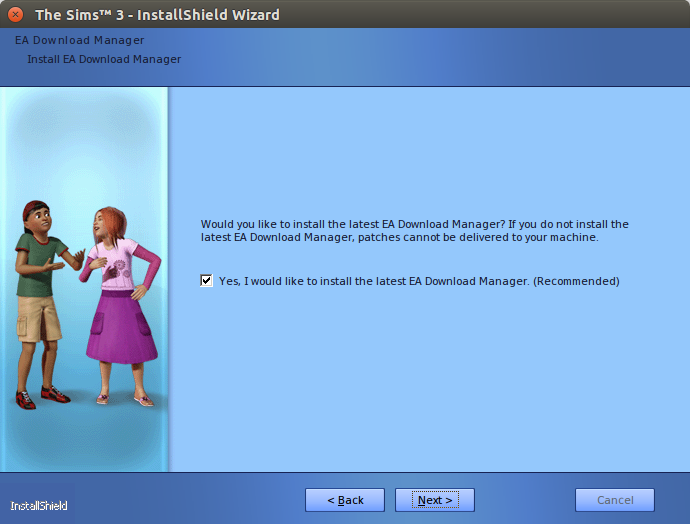
EA, por favor, deixe-me jogar o jogo!.
mais perguntas. Você deseja instalar o Gerenciador de download mais recente?
novamente, escolhi não, pois não tenho certeza de quão bem isso funcionaria usando o PlayOnLinux. Clique Em”Avançar”.
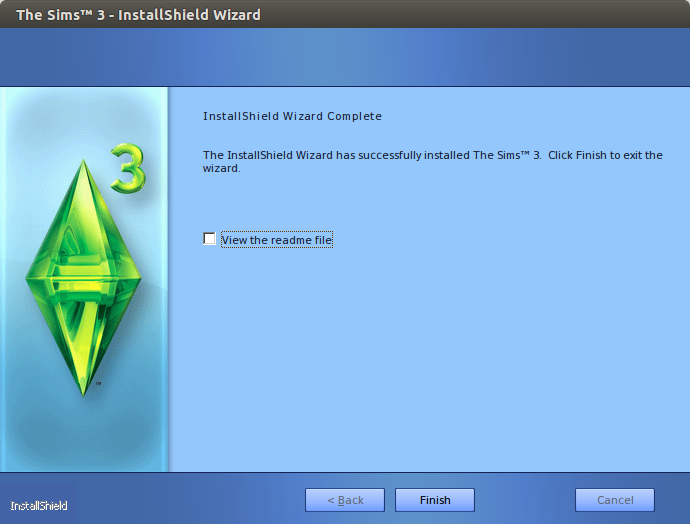
feito. Bem quase.
The Sims já foi instalado, mas ainda há mais algumas etapas antes que você possa jogá-lo.
Clique Em “Concluir”.
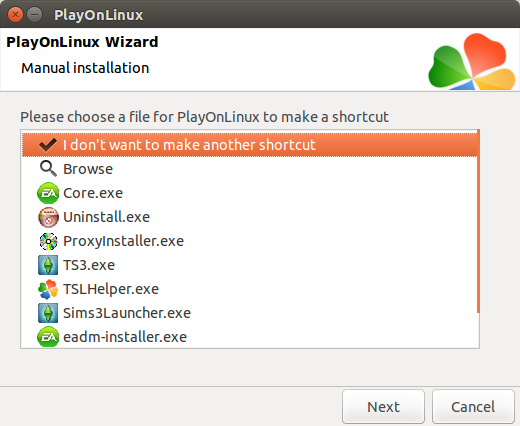
crie um atalho para Os Sims no PlayOnLinux e na sua área de trabalho selecionando TS3.exe.
clique em “Avançar”
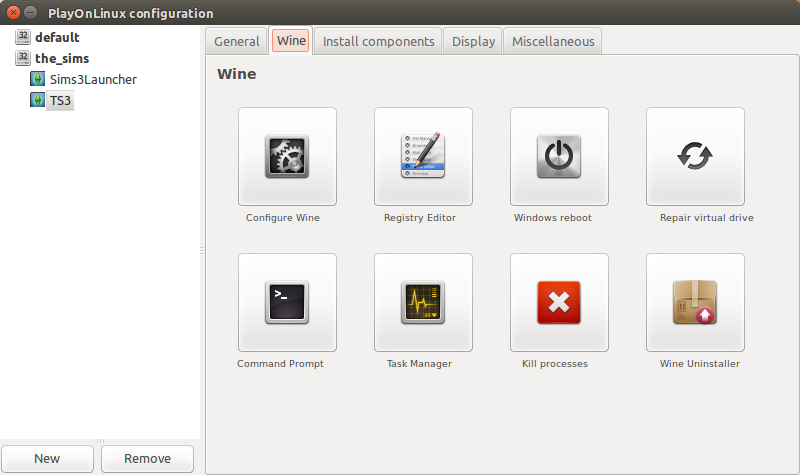
agora você pode experimentar os Sims da sua área de trabalho ou de dentro do PlayOnLinux clicando no ícone, mas descobri que isso mexeu com a resolução da minha tela.
para corrigir isso de dentro do PlayOnLinux, selecione Configuração na barra de ferramentas. Quando a tela de configuração abrir, clique na guia “vinho”.
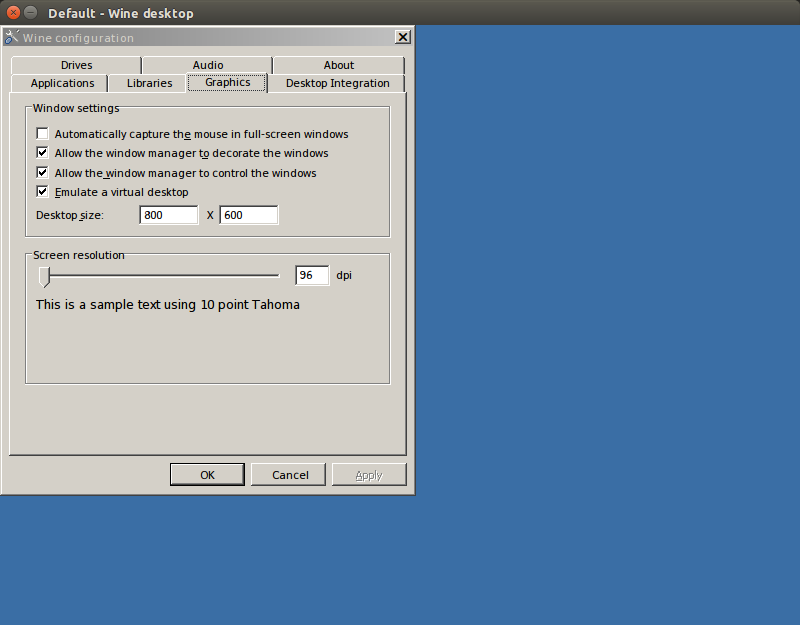
clique na opção” Configurar Vinho “e quando a janela” Configuração do vinho “carregar, clique na guia” Gráficos”.
marque a caixa de seleção” emular uma área de trabalho virtual ” e insira a resolução da tela do seu monitor.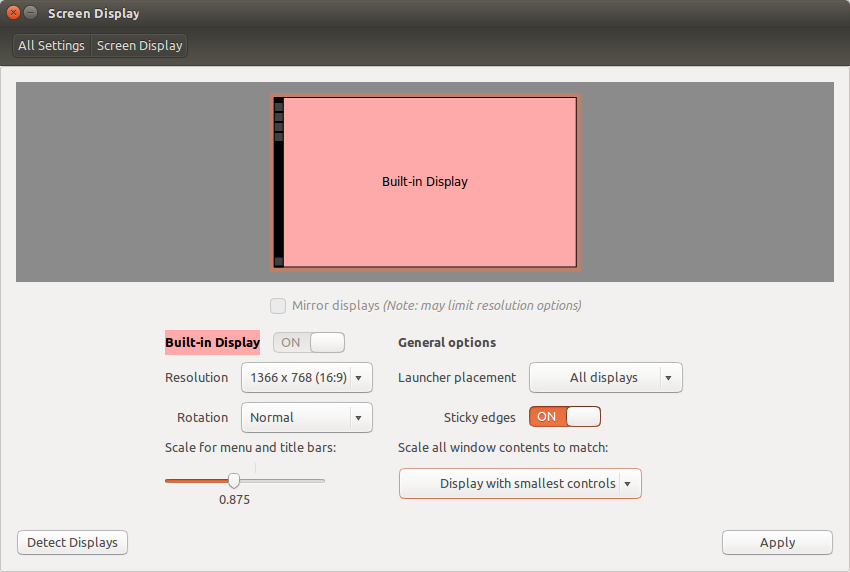 você pode encontrar as informações de resolução da tela clicando no ícone Configurações no iniciador (engrenagem e chave inglesa).
você pode encontrar as informações de resolução da tela clicando no ícone Configurações no iniciador (engrenagem e chave inglesa).
de dentro das configurações selecione “Screen Display”.
sua resolução de tela será exibida.
depois de definir a resolução da tela, clique em ” Ok ” para concluir a configuração do WINE.
resumo
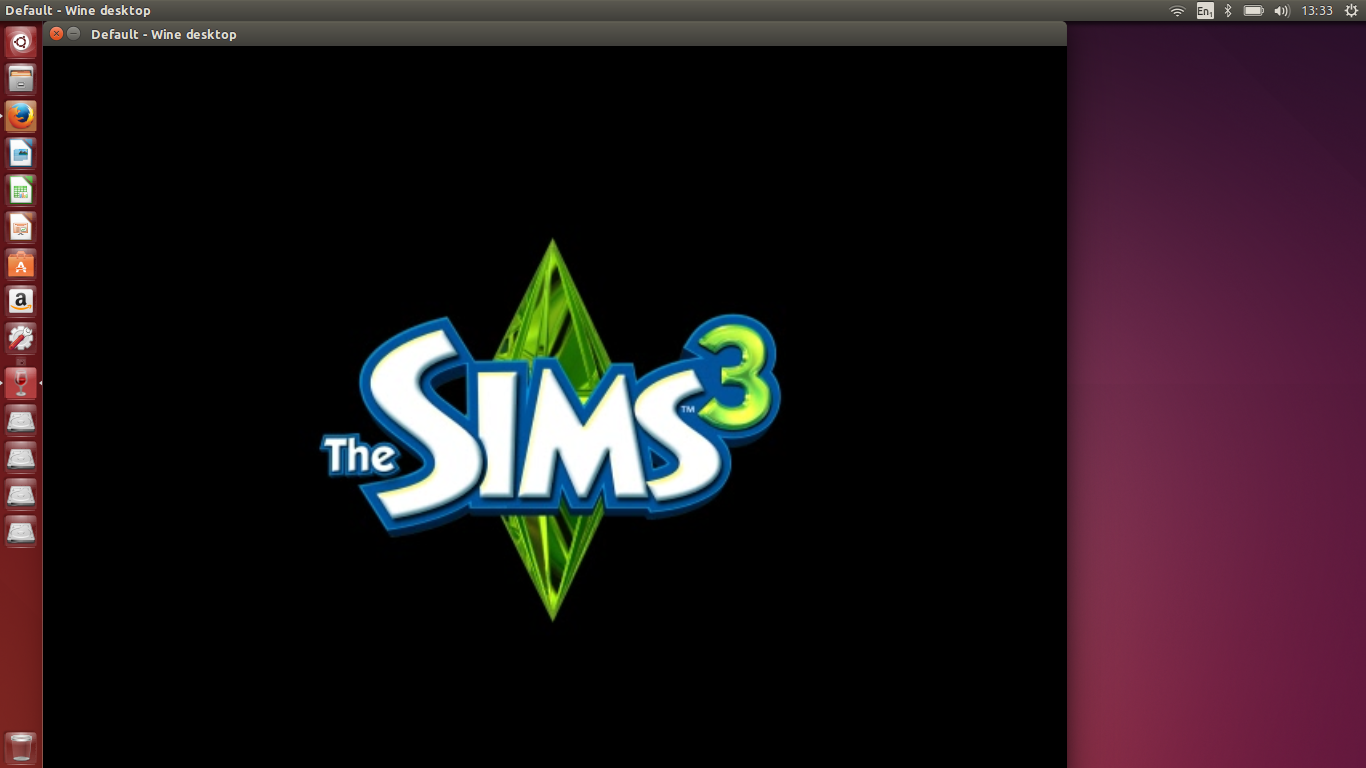
eu joguei o jogo algumas vezes nos últimos dias e consegui carregar e salvar jogos perfeitamente e jogar sem erros.
espero que este guia tenha ajudado e obrigado pela leitura.
outro grande jogo de rpg grátis

eu me juntei com GoodGame Studios para trazer alguns grandes jogos online para o site do Usuário Linux todos os dias que pode ser jogado a partir do seu navegador.
a boa notícia é que os jogos são todos gratuitos para jogar. O jogo de Novembro é GoodGame Empire.Torne-se o Senhor de um castelo e transforme sua pequena fortaleza na capital de todo o Reino neste emocionante jogo de estratégia online.
GOODGAME EMPIRE oferece:
- torne-se o Senhor de um castelo e transforme sua pequena fortaleza na capital de todo o Reino neste emocionante jogo de estratégia online. Estabeleça um poderoso exército para defender seu reino e estender seu território.Forjar alianças com outros jogadores em todo o mundo para esmagar seus inimigos, e se tornar o único governante de um poderoso Império.
- Combate contra outros jogadores e um sistema de alianças
- Um mundo dinâmico mapa Estratégico batalhas usando várias unidades de cerco e ferramentas
- A habilidade de atualizar o seu castelo com inúmeros edifícios
- Recursos Postos para garantir mais fontes de
- Uma divertida campanha de missões e recompensas atraentes
